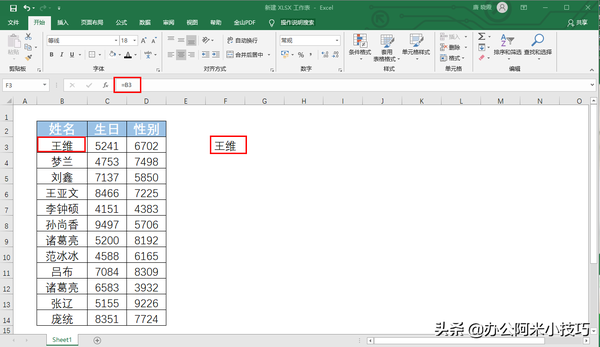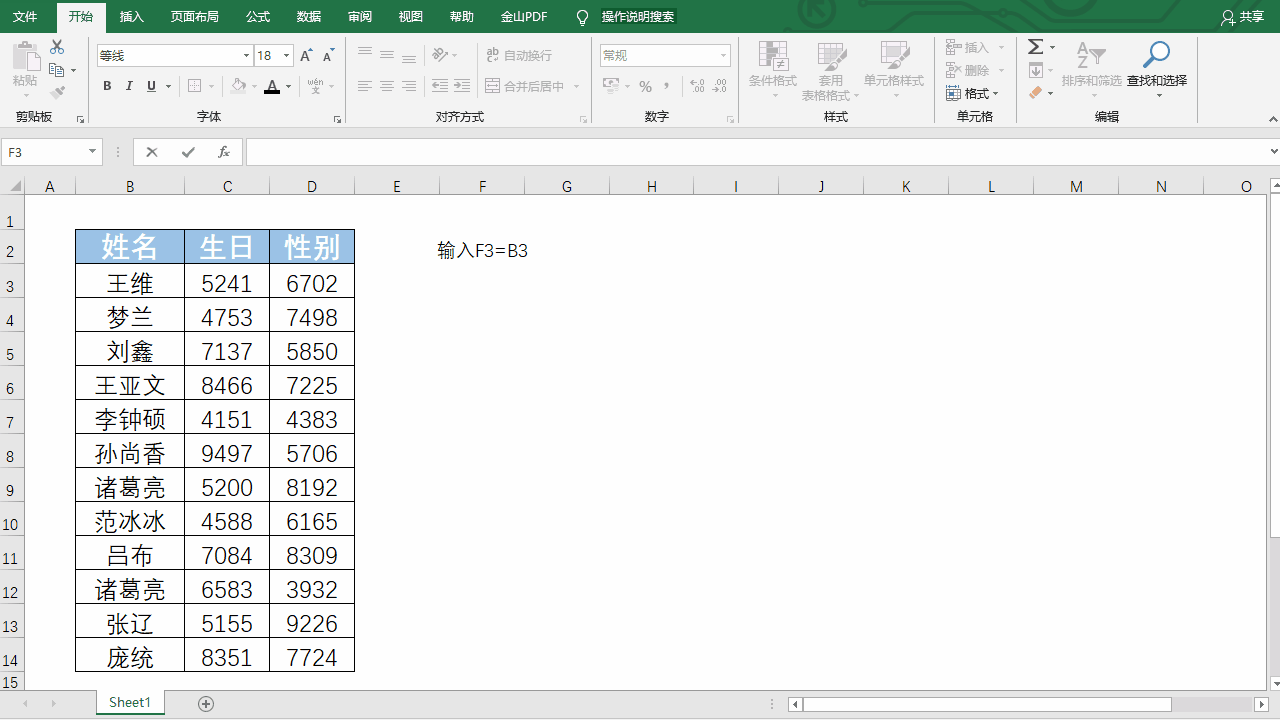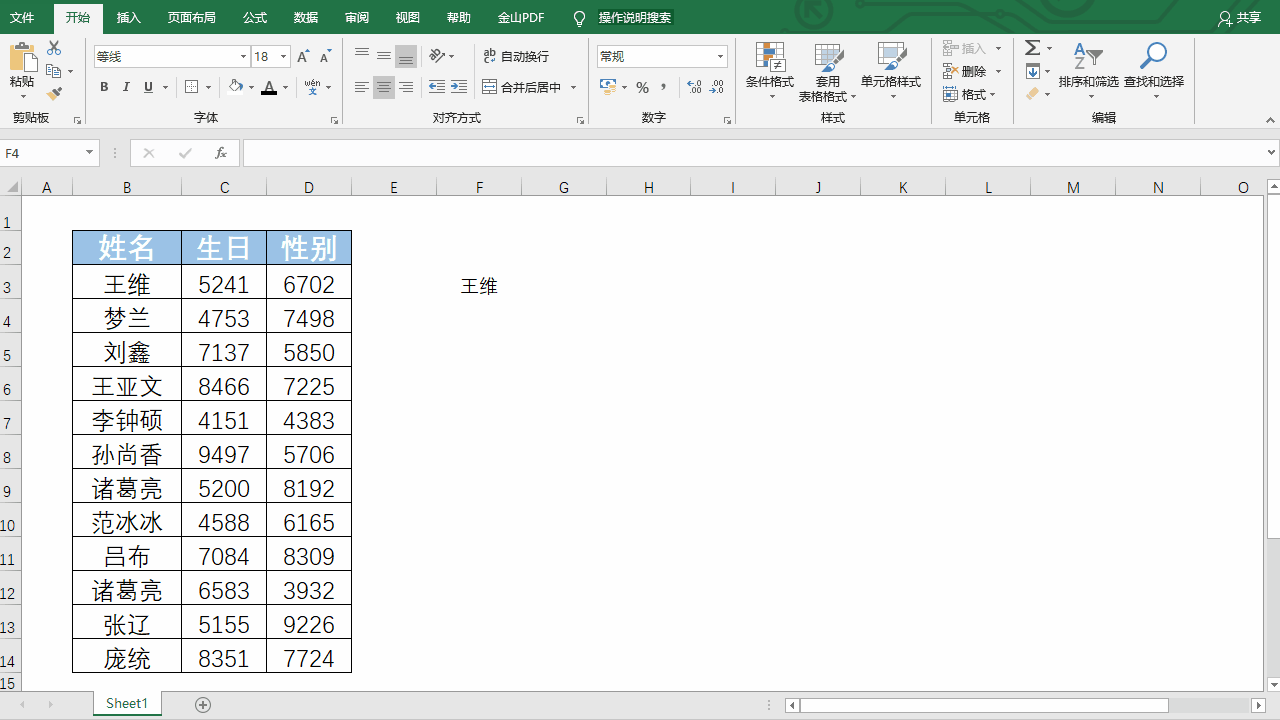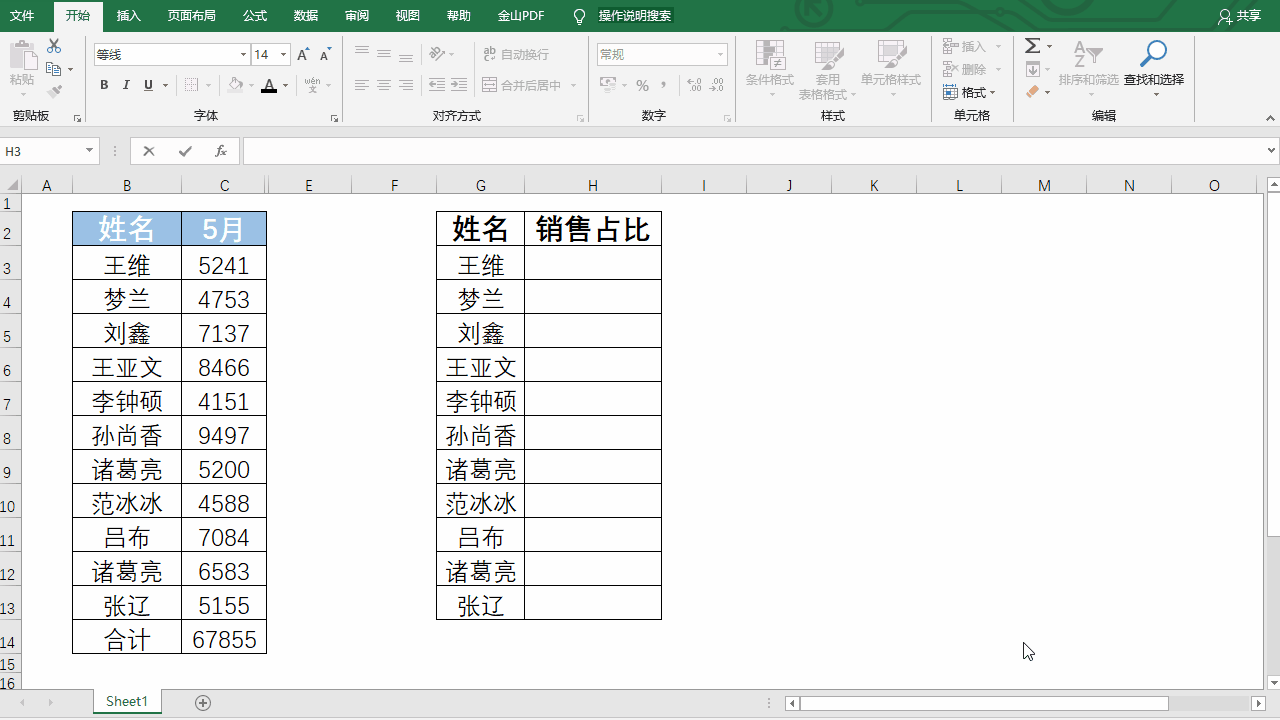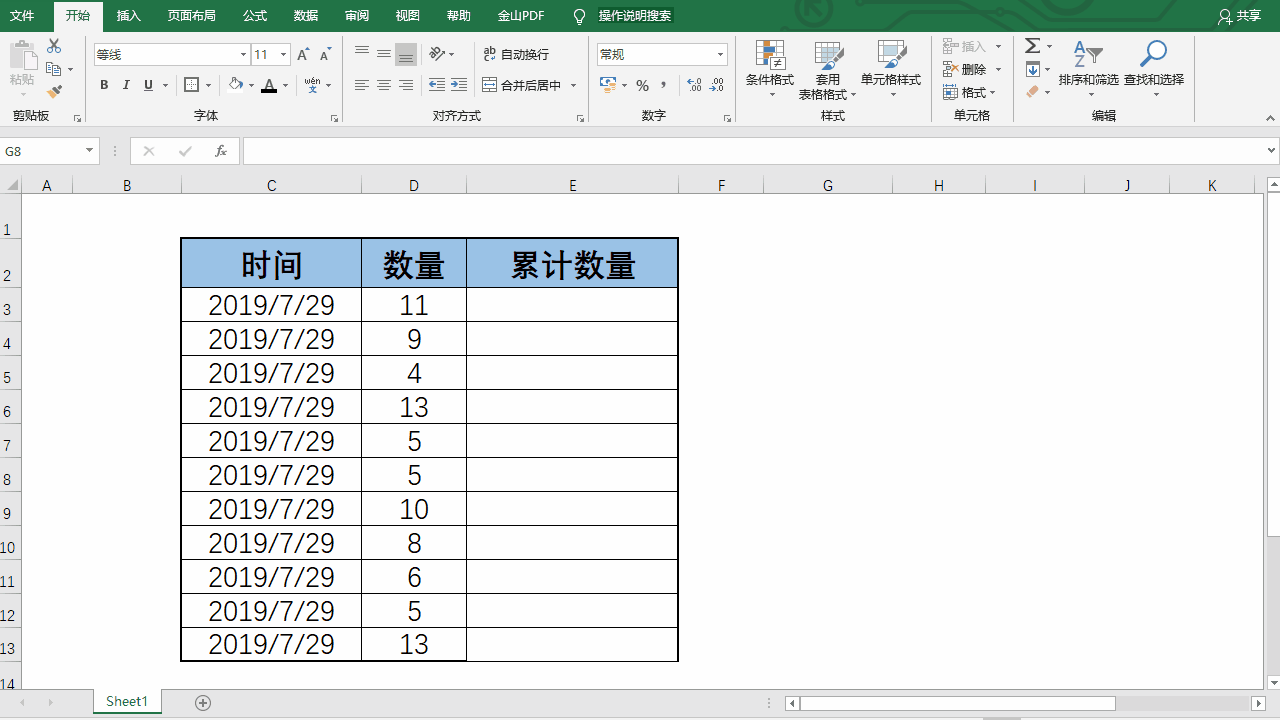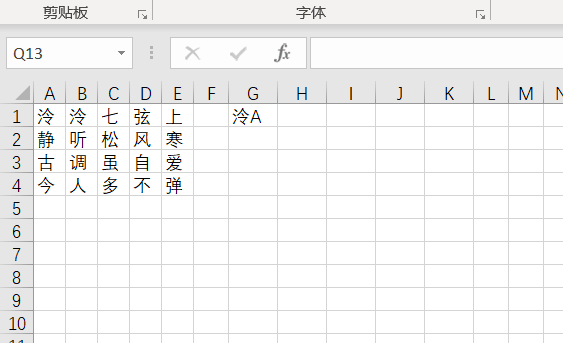表格中绝对引用和相对引用的区别(excel表格绝对引用相对引用)
最基础的教程来了!!!在日常excel教学中,大家常会听到各位大佬文案中出现“$”以及“F4”键的运用,然后留下一脸懵逼的自己独自百度,出现什么“绝对引用”“相对引用”的关键词
结果往往是一看就会,一上就废!
你需要一套系统的讲解让你刻在骨子里的深刻,这里小米给大家详细的讲一遍,希望大家学会的同时可以转发点赞评论一条龙,帮助更多办公的小伙伴get这个小技巧。
首先我们要明白,excel中有三种引用:相对、绝对、混合
在日常单元格选定的时候,字母为列标,数字为行标,我们描述就是A1,B2,C3…
那什么叫做引用呢?很多人没有搞明白概念,举个例子说明
比如上面这份成绩单中,如上图左侧所示,在F3单元格中输入“=B3”,那么B3单元格的内容就会变成B3单元格的内容-王维,这便是“引用”的意思,通俗一点来说,就是F3引用了B3单元格的内容,如果此时我们更改B3的内容,那么F3也会跟着改变(敌不动我不动、敌动我也动)。
相对引用
如果我们继续把F3单元格往下拉动、或者向右拖动,挨着的单元格便变成:
拖动后,其他单元格的内容比如G3会展示C3的内容,F4展示的是B4的数据,相对这个位置就会随之变化(依次向右、依次向下)列标和行标都会跟着变动。
绝对引用
我们选中单元格,按F4键,行标和列标前会出现“$”符号,这个时候就变成了绝对引用,我们不管是向右填充还是向下填充,拖动的单元格行标列标都会保持与B3不变,一直都是“王维”字样。
实际应用场景1:
比如这里,我们需要计算出每位员工在五月份的销售占比,等于单月个人数据/单元团队数据,这里分母团队数据总和是不变的,所以对分母绝对引用,拖拉下去分子相对左表一起变化,分母则不会影响!
实际应用场景2:
像这里,我们需要求和迄今为止的所有数据,如果只是输入=SUM(D3:D3),当我们向下拖动,就会变成=SUM(D4:D4)、=SUM(D5:D5)……
但是我们需要的是累计!累计!累计!应该是D3到目前的数据,所以首行应该输入=SUM($D$3:D3),D3单元格数据固定,往下拖动才可以变成=SUM($D$3:D4)、=SUM($D$3:D5)、=SUM($D$3:D6),前面为绝对引用,后面为相对引用。
混合引用
如果只是在行标或者列标前加上“$”,比如C$4、$C4,这里代表的就是混合引用
重温:比如上面的动图,在G1输入=A1&"A",就是给G1这个单元格同一行,并且向左边偏移6列的位置(刚好是A1的单元格)内容后面加上一个字符,这样的公式在右拉下拉时,引用的单元格都会变化,但是有一个规则是不会变的,就是一直引用的是公式所在的单元格的同一行,并且向左边偏移6列的位置,这就叫相对引用。
重点重点!!!
在实际应用当中,不需要我们手工输入$符号啦,那不得累死!
我们只要当我们在输入单元格地址后,按下F4键,就可以在"绝对引用"、"混合引用"、"相对引用"各状态之间来回切换了。有些电脑F4不行,需要和Fn同时按下才行哦!
关注小米职场达人,专注职场经验的分享以及办公软件的使用,提升效率、成为闪亮的星星~